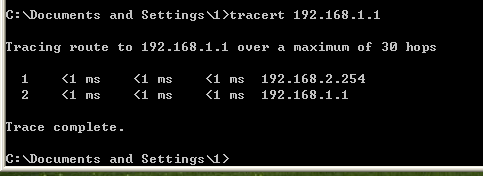Linux配置DHCP中继服务器
一、构建网络环境

1.DHCP中继添加两块网卡(略)
2.设置DHCP中继服务器设置两个LAN区段隔离网络,网卡1为区域1,网卡2为区域2。

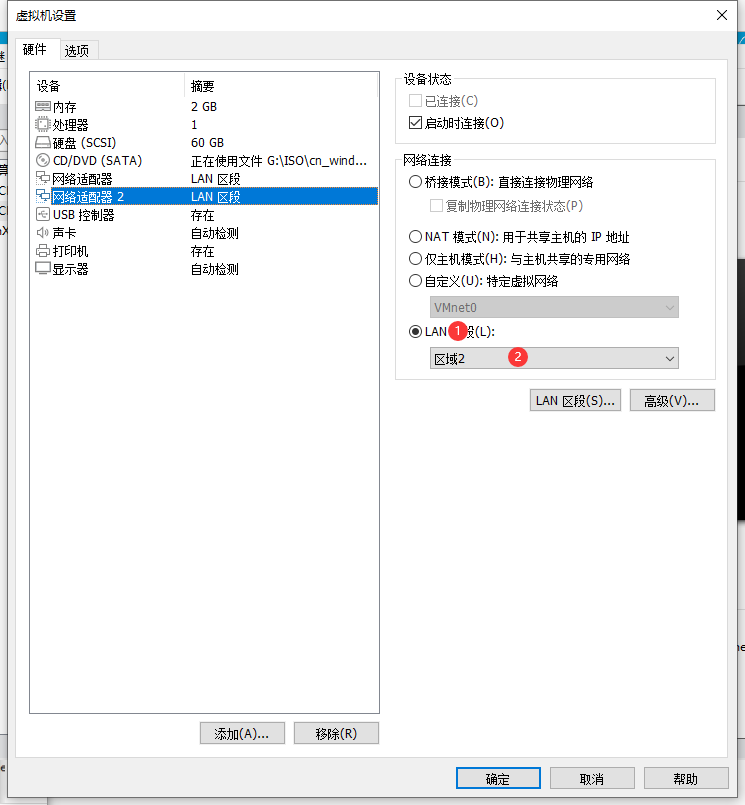
3.设置DHCP服务器的LAN区段(区域1)和客户端的LAN区段(区域2)
二、配置DHCP服务器和DHCP中继的网络
1.设置DHCP服务器IP
[root@localhost ~]#vi /etc/sysconfig/network-scripts/ifcfg-ens33
修改以下配置
BOOTPROTO=static #设置地址获取方式为手动
IPADDR=192.168.1.1 #设置IP地址
NETMASK=255.255.255.0 #设置子网掩码
ONBOOT=yes #开机自动启动网卡

保存退出
使修改后的配置生效
[root@localhost ~]#nmcli c reload #刷新网卡配置
为了不必要的麻烦,先把防火墙和Selinux关闭
[root@localhost ~]#systemctl stop firewalld.service #停止防火墙 [root@localhost ~]#systemctl disable firewalld.service #关闭防火墙开机启动 [root@localhost ~]#setenforce 0 #临时关闭Selinux,重启后失效
Selinux永久关闭的方法
[root@localhost ~]#vi /etc/sysconfig/selinux #进入selinux配置文档
修改SELINUX=disabled
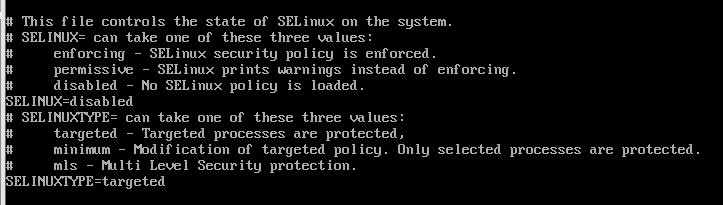
2.DHCP中继服务器IP
[root@localhost ~]#vi /etc/sysconfig/network-scripts/ifcfg-ens33
设置第一块网卡IP地址、子网掩码、地址获取方式等。
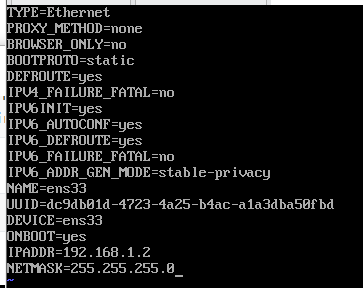
[root@localhost ~]#vi /etc/sysconfig/network-scripts/ifcfg-ens34
设置第二块网卡IP地址、子网掩码、地址获取方式等。
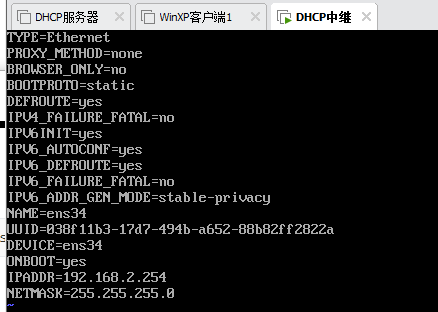
使修改的后的配置生效
[root@localhost ~]#nmcli c reload
关闭Selinux和防火墙
[root@localhost ~]#setenforce 0 [root@localhost ~]#systemctl stop firewalld.service [root@localhost ~]#systemctl disable firewalld.service

三、配置本地Yum源
1.创建目录
[root@localhost ~]#mkdir /cd
2.挂载光驱

[root@localhost ~]#mount /dev/sr0 /cd #挂载光盘到/cd

3.修改CentOS-Media.repo文件
[root@localhost ~]#vi /etc/yum.repos.d/CentOS-Media.repo
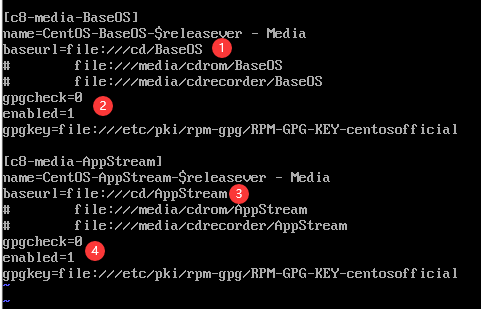
baseurl,指定挂载的目录下的BaseOS和AppStream目录
gpdcheck = 0关闭校验
enabled = 1 启动该镜像源
4.屏蔽默认的镜像源

vi进入此三个文件,然后修改enabled=0
5.清空和重建cache
[root@localhost ~]#yum clean all [root@localhost ~]#yum makecache

四、安装配置DHCP服务器
1.yum本地安装dhcp-server
[root@localhost ~]#yum -y install dhcp-server
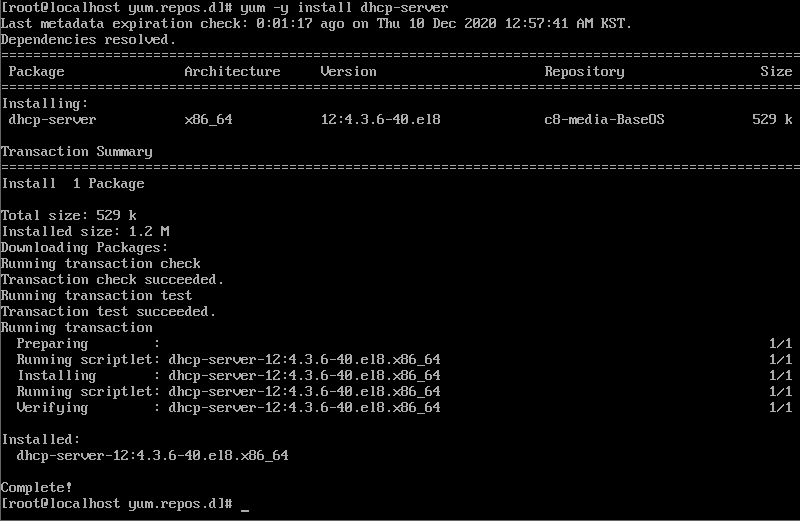
2.拷贝DHCP模板到DHCP配置目录下
[root@localhost ~]#cp /usr/share/doc/dhcp-server/dhcpd.conf.example /etc/dhcp/dhcpd.conf #询问是否覆盖 按y同意

3.修改DHCP配置文档
[root@localhost ~]#vi /etc/dhcp/dhcpd.conf
删除多余的Subnet作用域,保留两个作用域进行修改
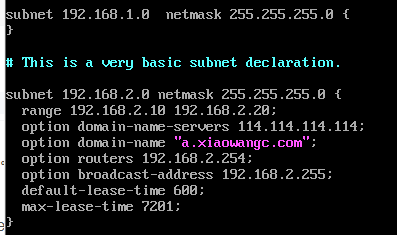
第一行的子网设置为物理网卡的网段,否则启动DHCP服务则报错!
subnet 192.168.2.0 netmask 255.255.255.0#设置子网和掩码 {
range 192.168.2.10 192.168.2.20; #地址池范围
option domain-name-servers 114.114.114.114; #设置DNS服务器
option domain-name "xiaowangc.net" #设置域名
option routers 192.168.2.254 #设置网关
option broadcast-address 192.168.2.255 #设置广播地址
default-lease-time 600 #默认地址租期时间
max-lease-time 7200 #最长地址租期时间
}
4.启动DHCP服务
[root@localhost ~]#systemctl start dhcpd.service

5.设置服务器默认路由(缺省路由)
如果不设置路由DHCP应答包则丢弃
[root@localhost ~]#ip route add 192.168.2.0/24 via 192.168.1.2 add 增加路由 del 删除路由 via 网关出口 IP地址 dev 网关出口 物理设备名

五、配置DHCP中继服务器
1.配置Yum源(略,参考三)
2.安装DHCP中继软件包
[root@localhost ~]#yum -y install dhcp-relay
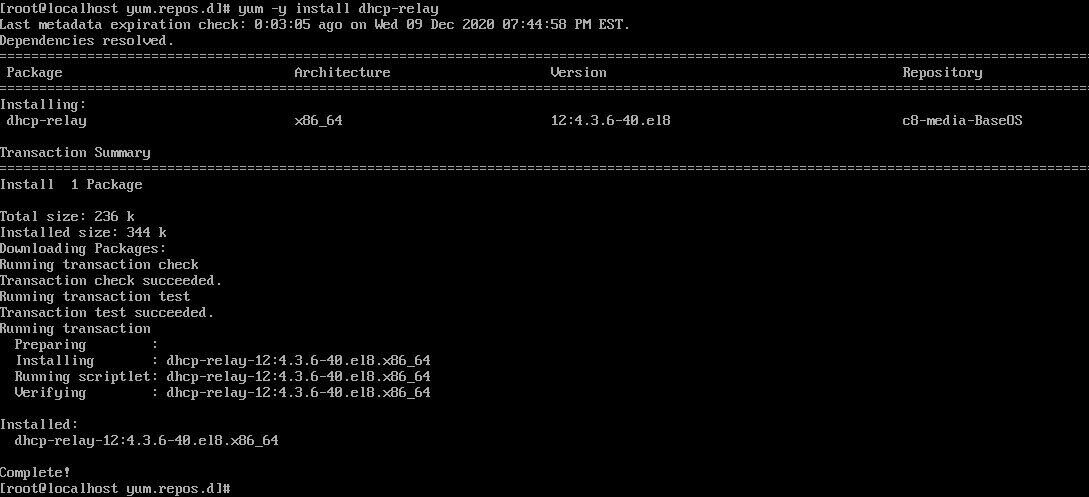
3.指定DHCP服务器地址
[root@localhost ~]#dhcrelay 192.168.1.1
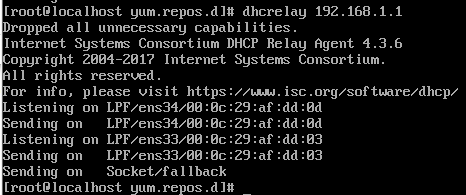
4.开启Linux路由转发功能
[root@localhost ~]#echo "1" > /proc/sys/net/ipv4/ip_forward #临时生效 [root@localhost ~]#vi /etc/sysctl.conf #修改配置文件永久生效 net.ipv4.ip_forward = 1 #设置为1即开启 [root@localhost ~]#sysctl -p #立即生效
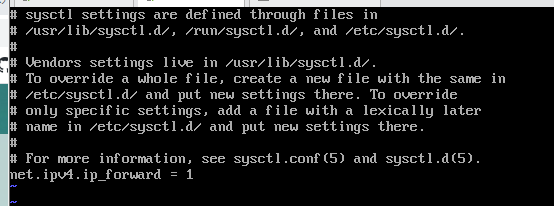
六、客户端测试
1.设置地址获取方式为DHCP
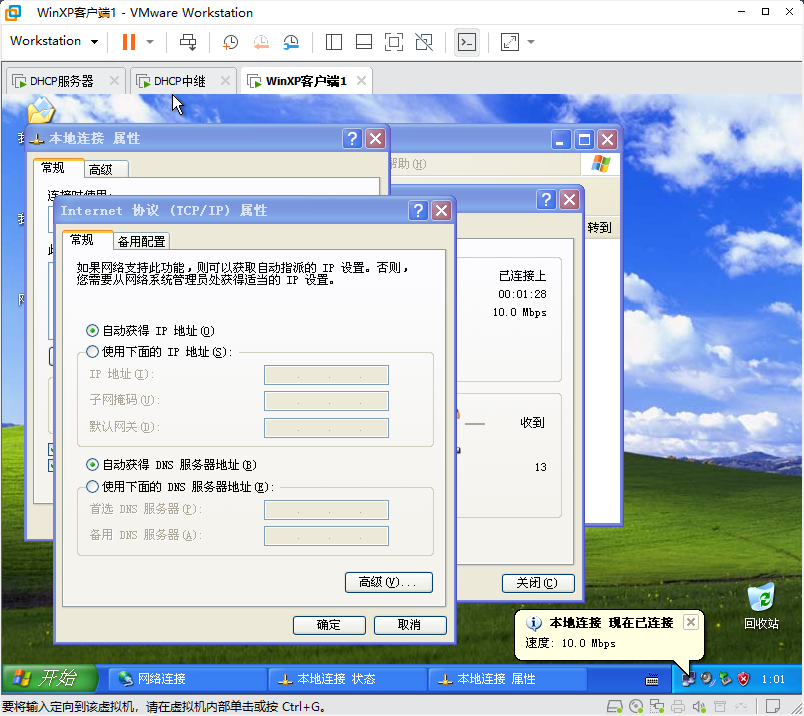
2.win+r键打开运行输入cmd回车输入ipconfig /all 查看IP获取情况

3.路由跟踪
tracert 192.168.1.1